【Unity開発】Audioまとめ(基本編)【ひよこのエッセンス】
Unity5.0.0f4 Personal(2015年5月)

ひよこエッセンスの時間です〜
今回はAudioを実装し、BGMを鳴らしてみましょう〜
Audioまとめ(基本編)
①BGMを入手する
まずはAsset StoreからBGMをダウンロードしてきましょう〜Asset Storeの使用方法についてはエッセンスをご参照下さい〜
Asset Store内で「bgm」で検索し〜
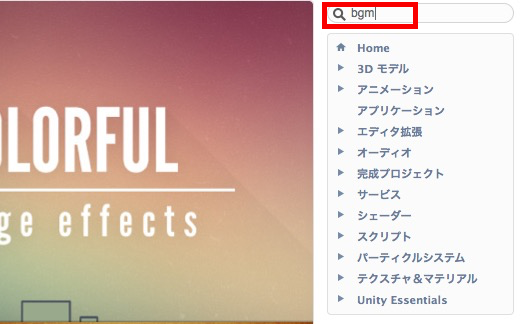
Miscellaneous BGM Vol. 1が無料だったので、これをダウンロード・インポートします〜
皆さんは好きなのをダウンロードしてもらって大丈夫です〜
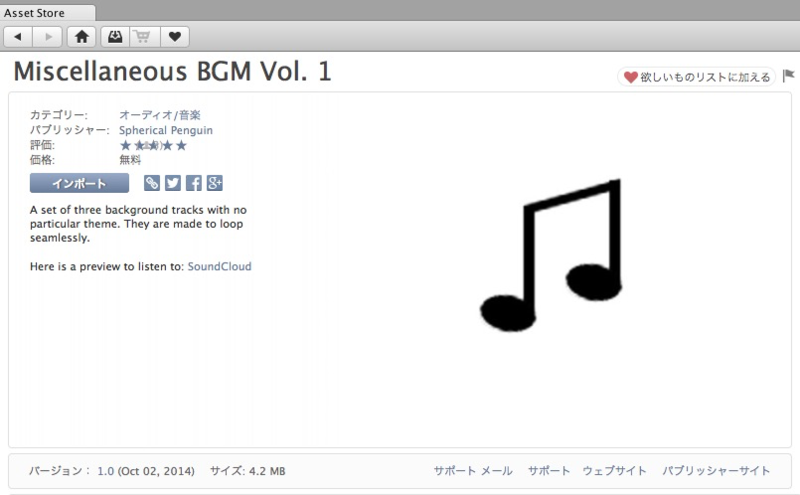
Miscellaneous BGM Vol. 1
②BGMを鳴らす
インポートが完了しましたら、Main CameraのInspectorビューから、Add Component>Audio>Audio Sourceを選択し、取り付けて下さい〜
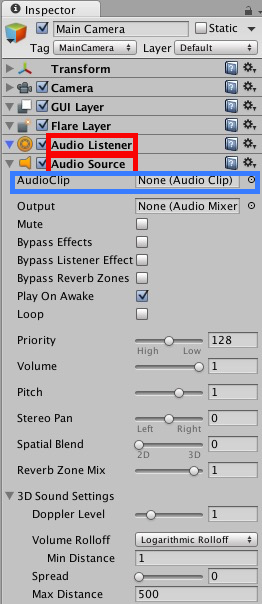
Audio Sourceを追加
Audio Sourceが音を再生するCDプレーヤーのような役割をして、Main Cameraに最初からついていたAudio Listenerがその音を聴き、PC等から音を出力するマイクとスピーカーのような役割を担っています〜そして、Audio Listenerの中のAudio Clipが楽曲そのもの、つまりCDのような役割です〜
それではAudio SourceのAudio Clipに、先ほどインポートしたBGMを設定して下さい〜
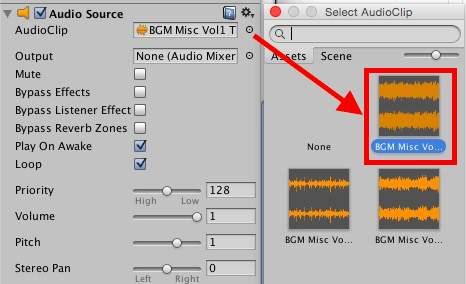
BGMを設定
これでCDプレーヤーにCDを入れ、同じ位置にマイクとスピーカーがあるような格好になりました〜
この状態でゲームを再生してみて下さい〜
BGMが鳴っています〜
③BGM設定
とりあえずBGMは鳴りましたが、他にも色々と設定があるので見て行きましょう〜
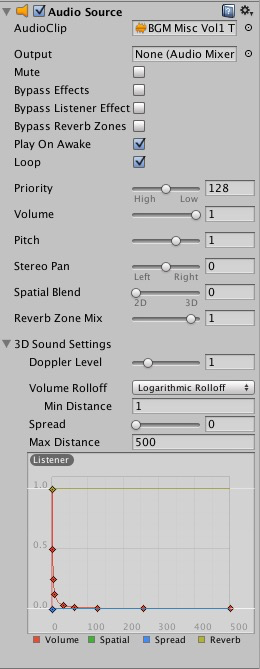
多い・・・
Audio Clipの次、Outputは、Audio Mixerという機能で使用しますが、別途エッセンスを用意しようと思います〜
Muteはtrueにすると無音状態になります〜
Bypass Effectsは、フィルター効果のOn-Offを制御します〜「Bypass」は回避するという意味なので、trueの時フィルター効果をOffにします〜
「フィルター効果」とは、Audio Sourceから流れる音をよりリッチな音に変換する機能です〜例えば、音にエコーをかけたりできます〜
InspectorビューからAdd Component>Audio>Audio Echo Filterを選択して下さい〜
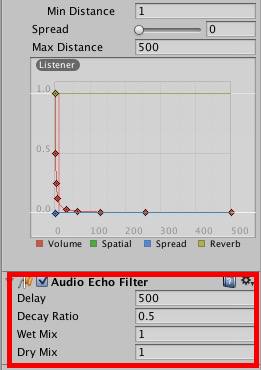
これだけで音にエコーがかかるようになります〜このような音に効果を与える機能をフィルター効果といい、これをBypass Effectsによって制御できるというわけです〜
Bypass Listener EffectをOnにすると、Listener EffectをOffにできるそうですが、Listener Effectが何を意味するのかよく分かっておらず、保留にさせて下さい〜
Bypass Reverb Zonesは、残響効果のOn-Offを設定できます〜Reverb Zoneについては、Add Component>Audio>Audio Reverb Zoneから選択できます〜
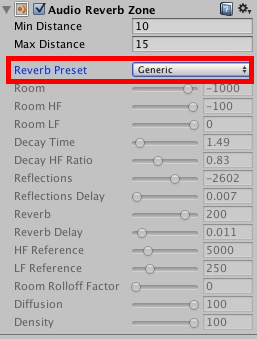
Audio Reverb Zone
この中のReverb Presetの内容によって、残響効果が変わってきます〜例えばお風呂(Bathroom)や洞窟(Cave)などありますので、色々とお試し下さい〜
Bypass Reverb Zonesは、この残響効果のOn-Offを制御しているというわけです〜
Play On Awakeは、Scene開始時に音を鳴らし始めるかどうかを決めています〜
もし任意のタイミングでBGMを再生した場合はPlay On AwakeをOffにしておき、例えば画面をクリックした時にBGMを鳴らし始めたい時は、以下のスクリプトをMain Cameraに取り付けると実現します〜
audioSource.Play( )メソッドによって、Startメソッドで取得しておいたAudioSourceが再生を始めます〜
LoopをOnにすると、BGMは繰り返し再生し続けます〜
Priorityは、Scene内における他のAudio Sourceと比較した時の優先度を表します〜
0が最優先で、256が最も低い優先度となります〜
Volumeは、音の大きさです〜
Pitchは、音の早さです〜0が遅く、3が早くなります〜
Stereo Pan以下は3Dサウンドに関する機能が中心になるため、別途エッセンスを用意させて頂きました〜
以上、ひよこエッセンスでした〜
ありがとうございました〜